- windows10 Continuum模式有
- iexplore.exe進(jìn)程是啥?xp系統(tǒng)i
- srt是啥文件?詳細(xì)介紹XP系統(tǒng)的srt文件
- 詳細(xì)介紹新蘿卜家園Windows8系統(tǒng)下的還
- 滴滴王卡是啥?滴滴大王卡詳細(xì)介紹
- 支付寶校園生活愿望季活動(dòng)詳細(xì)介紹
- 牛王卡是啥?牛王卡詳細(xì)介紹
- 微信小程序是啥?微信小程序詳細(xì)介紹_微信
- 微信買單是啥?微信買單詳細(xì)介紹_微信
- 星巴克能否支持微信支付?星巴克支持微信支付詳
- 微信指數(shù)是啥?微信指數(shù)詳細(xì)介紹_微信
- Win8系統(tǒng)Ribbon界面常用技巧詳細(xì)介紹
推薦系統(tǒng)下載分類: 最新Windows10系統(tǒng)下載 最新Windows7系統(tǒng)下載 xp系統(tǒng)下載 電腦公司W(wǎng)indows7 64位裝機(jī)萬(wàn)能版下載
詳細(xì)介紹組裝機(jī)怎么重裝系統(tǒng)(安裝系統(tǒng))
發(fā)布時(shí)間:2021-11-28 文章來(lái)源:xp下載站 瀏覽:
|
系統(tǒng)軟件是指控制和協(xié)調(diào)計(jì)算機(jī)及外部設(shè)備,支持應(yīng)用軟件開發(fā)和運(yùn)行的系統(tǒng),是無(wú)需用戶干預(yù)的各種程序的集合,主要功能是調(diào)度,監(jiān)控和維護(hù)計(jì)算機(jī)系統(tǒng);負(fù)責(zé)管理計(jì)算機(jī)系統(tǒng)中各種獨(dú)立的硬件,使得它們可以協(xié)調(diào)工作。系統(tǒng)軟件使得計(jì)算機(jī)使用者和其他軟件將計(jì)算機(jī)當(dāng)作一個(gè)整體而不需要顧及到底層每個(gè)硬件是如何工作的。 今天小編要為大家詳細(xì)介紹一下組裝機(jī)怎么重裝系統(tǒng)的圖文教程,中秋回來(lái)之后,有太多的網(wǎng)友都向小編咨詢組裝機(jī)怎么重裝系統(tǒng)了,怎么重裝系統(tǒng)一直是老生常談的問(wèn)題。不過(guò)既然網(wǎng)友們問(wèn)了,小編就廢話不多說(shuō),下面進(jìn)入怎么重裝系統(tǒng)正題,告訴大家組裝機(jī)怎么重裝系統(tǒng)的。 教程適用范圍:組裝機(jī)和新購(gòu)電腦沒(méi)有安裝系統(tǒng)的,電腦換了新硬盤的,電腦系統(tǒng)損壞需要重裝系統(tǒng)的。只要電腦的硬件沒(méi)壞,都可以按照教程來(lái)安裝系統(tǒng),下面就以win7系統(tǒng)為例。 組裝機(jī)裝系統(tǒng)---制作啟動(dòng)U盤 1.首先下載ultraiso和Win PE系統(tǒng),同時(shí)插入U(xiǎn)盤(在第四步之寫入映像之前插入就行)。 2.安裝ultraiso,沒(méi)有什么需要注意的,一直點(diǎn)下一步即可,安裝完成后打開 3.打開ultraiso之后,選擇文件--打開--選擇剛才下載的WinPE.ISO,如圖 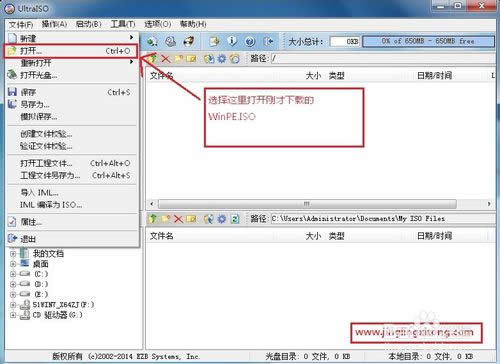 4.接下來(lái)開始寫入硬盤映像,按照下圖操作即可。 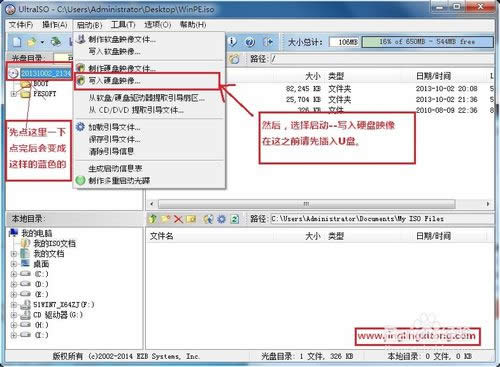 5.在硬盤驅(qū)動(dòng)器那里選擇你的U盤,寫入方式默認(rèn)選USB-HDD+即可,極個(gè)別主板可能不行(不行的選USB-ZIP,注意只有HDD不行的才能選ZIP) 然后點(diǎn)擊寫入。 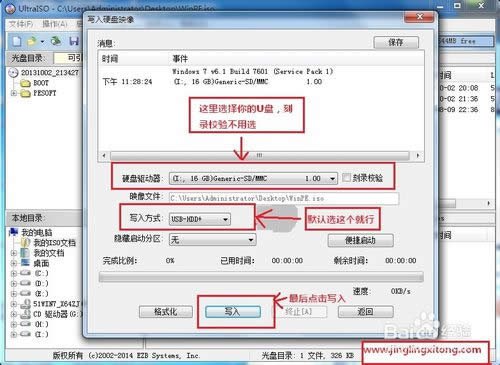 6.然后就會(huì)提示你確認(rèn)繼續(xù)操作嗎? 選擇是 注意:確認(rèn)后,U盤就會(huì)先格式化,如果你有重要文件,請(qǐng)?zhí)崆皞浞荨?/span>  7.然后就等待寫入完成,完成后會(huì)有提示。 8.(很重要,不要忘記哦) 下載Win7系統(tǒng)鏡像,推薦使用64位版本,但是如果您的U盤如果只有4G的話,請(qǐng)您選擇32位版本,安裝好32位版本后,可以重裝成為64版本的 將下載好的Win7系統(tǒng)鏡像復(fù)制到U盤 9.都做好了以后,把U盤拔下來(lái)吧,接下來(lái)要開始為組裝機(jī)裝Win7系統(tǒng)了。 組裝機(jī)裝系統(tǒng)---U盤啟動(dòng) 1.插入U(xiǎn)盤,按U盤啟動(dòng)按鍵啟動(dòng)U盤 不同品牌啟動(dòng)按鍵不同,參考下圖 PS:別忘了把U盤插上啊,以前有個(gè)人問(wèn)我說(shuō)按照你的方法做的,怎么不管咋弄都不行呢,費(fèi)了老大勁,最后才發(fā)現(xiàn)原來(lái)是他沒(méi)把U盤插上,大家注意啊。 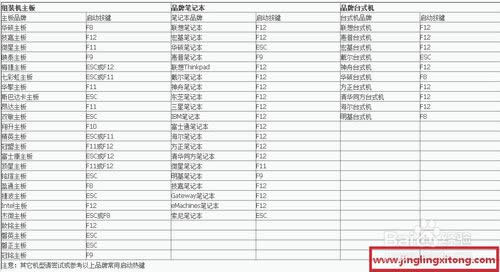 2.幾乎所有的都可以按照上面方法來(lái),如果你運(yùn)氣不好上面的方法不行的話,需要通過(guò)BIOS設(shè)置來(lái)設(shè)置U盤啟動(dòng) 由于不同品牌方法不一樣,這里不統(tǒng)一提供教程,您可以看看說(shuō)明書,或者百度搜索“您的品牌(或者機(jī)型)BIOSU盤啟動(dòng)”這個(gè)關(guān)鍵詞 3.U盤啟動(dòng)之后,就會(huì)進(jìn)入WinPE系統(tǒng),這一步完成。 組裝機(jī)裝系統(tǒng)---分區(qū) 1.通過(guò)U盤啟動(dòng)后會(huì)進(jìn)入WinPE系統(tǒng)。 我們先開始分區(qū),下面是教程 2.打開桌面上的DiskGenius進(jìn)行分區(qū),打開后會(huì)詢問(wèn)是否同意軟件協(xié)議,同意即可 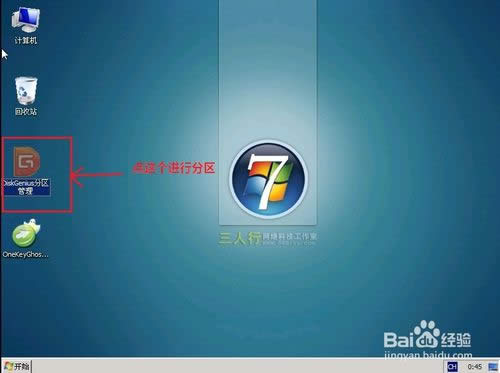 3.進(jìn)入后右鍵點(diǎn)擊你的硬盤,在菜單里選擇快速分區(qū),如圖所示 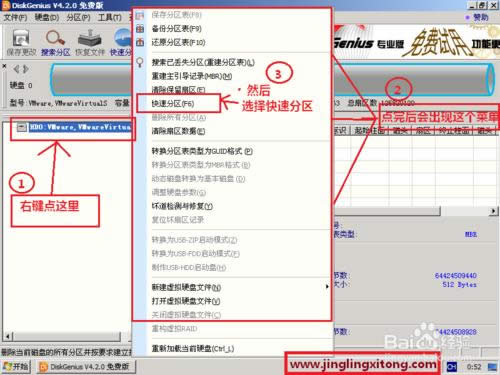 4.根據(jù)自己的要求設(shè)置好分區(qū)數(shù)目,分區(qū)大小等,然后點(diǎn)擊確定,設(shè)置時(shí)可參考下圖。 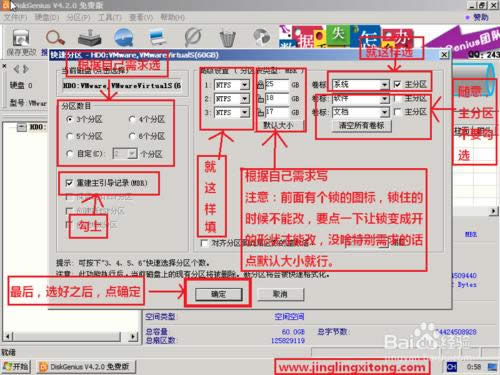 5.接下來(lái)就是開始分區(qū)了,下面是軟件開始分區(qū)的圖片  6.分區(qū)很快,一會(huì)就好了,但是分區(qū)成功后這個(gè)軟件沒(méi)什么提示,分區(qū)的哪個(gè)提示框沒(méi)了之后,就是分區(qū)好了,看看下面的兩幅圖吧  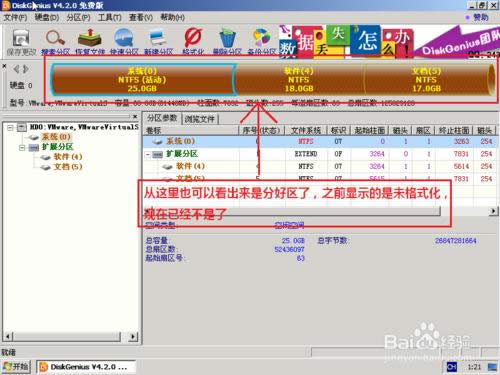 7.分區(qū)完成后,就可以把這款軟件關(guān)掉了。 分區(qū)完成,接下來(lái)開始正式給組裝機(jī)裝Win7系統(tǒng)了 組裝機(jī)裝系統(tǒng)---安裝Win7系統(tǒng) 1.打開桌面上的Onekey Ghost 2.接下來(lái),在Onekey ghost選擇還原分區(qū),在GHO WIM ISO映像路徑中選擇你之前復(fù)制到U盤里的Win7系統(tǒng)鏡像Windows7.GHO,然后點(diǎn)擊底下的C盤,如下圖 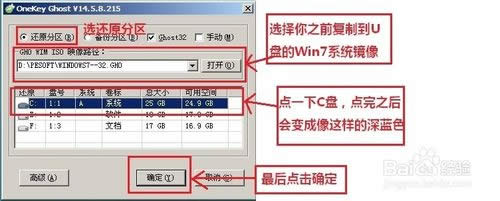 3.彈出來(lái)一個(gè)提示框,詢問(wèn)是否進(jìn)行還原,先把完成后重啟和引導(dǎo)修復(fù)都勾選上,然后點(diǎn)擊確定,如圖 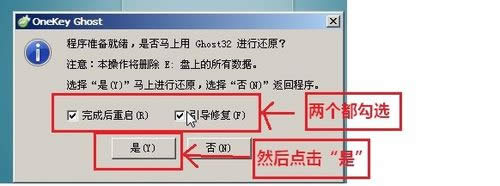 4.然后開始進(jìn)行安裝,如下圖,稍等一會(huì),等進(jìn)度條走完,計(jì)算機(jī)會(huì)自動(dòng)進(jìn)行重啟 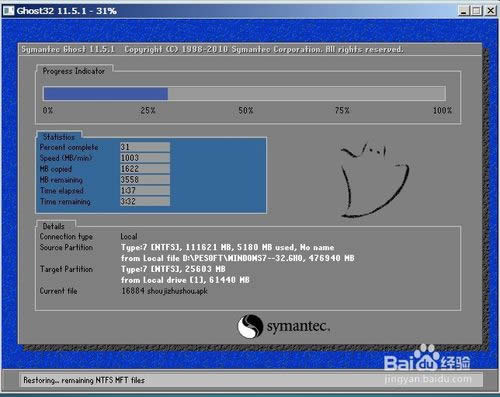 5.重啟后,會(huì)進(jìn)入Windows7安裝程序,系統(tǒng)自動(dòng)安裝驅(qū)動(dòng)程序和系統(tǒng)服務(wù)等,您只要等等就行 PS:如果您之前是通過(guò)修改BIOS來(lái)實(shí)現(xiàn)U盤啟動(dòng)的話,需要再進(jìn)入BIOS把啟動(dòng)優(yōu)先級(jí)調(diào)回硬盤,然后開機(jī)就行了。 下圖是安裝過(guò)程中截得一張圖  6.安裝完成后,系統(tǒng)自動(dòng)進(jìn)入桌面,這時(shí)候系統(tǒng)安裝完成。 有時(shí)候進(jìn)入桌面后會(huì)提示需要重新啟動(dòng),那么重新啟動(dòng)即可,重啟之后,系統(tǒng)安裝就算完成了 組裝機(jī)裝系統(tǒng)---完成 如果你因?yàn)閁盤只有4G,安裝了32位的系統(tǒng),但又想裝64位的,請(qǐng)百度搜索這篇教程:win7怎么重裝系統(tǒng)步驟和詳細(xì)教程(2014版) 可以把系統(tǒng)重裝成64位的 注意事項(xiàng) 請(qǐng)確保你的電腦硬件沒(méi)有問(wèn)題,只要硬件正常,都可以使用本教程來(lái)安裝Win系統(tǒng)。 如上所述的全部文章內(nèi)容就是相關(guān)小編為大家詳細(xì)介紹的組裝機(jī)怎么重裝系統(tǒng)了,整個(gè)教程的圖片是比較多,但是卻是非常地詳細(xì)為大家講解的,非常適合一般電腦使用者觀看,不需要你有專業(yè)的知識(shí),大家千萬(wàn)不要因?yàn)榻坛烫L(zhǎng)而放棄學(xué)習(xí)了,不然就是你的損失了。 系統(tǒng)軟件一般是在計(jì)算機(jī)系統(tǒng)購(gòu)買時(shí)隨機(jī)攜帶的,也可以根據(jù)需要另行安裝。 |
相關(guān)文章
2強(qiáng)力一鍵root,本文教您強(qiáng)力一鍵root怎樣取...
3筆記本內(nèi)存條怎樣裝,本文教您筆記本內(nèi)存條怎樣裝
4怎么重裝系統(tǒng)(安裝系統(tǒng))xp最方便
5Thinkpad筆記本重裝系統(tǒng)(安裝系統(tǒng)),本文...
6hp筆記本重裝系統(tǒng)(安裝系統(tǒng)),本文教您惠普筆記...
7筆記本一鍵還原,本文教您聯(lián)想筆記本怎樣一鍵還原
8聯(lián)想筆記本一鍵恢復(fù),本文教您聯(lián)想筆記本一鍵恢復(fù)怎...

